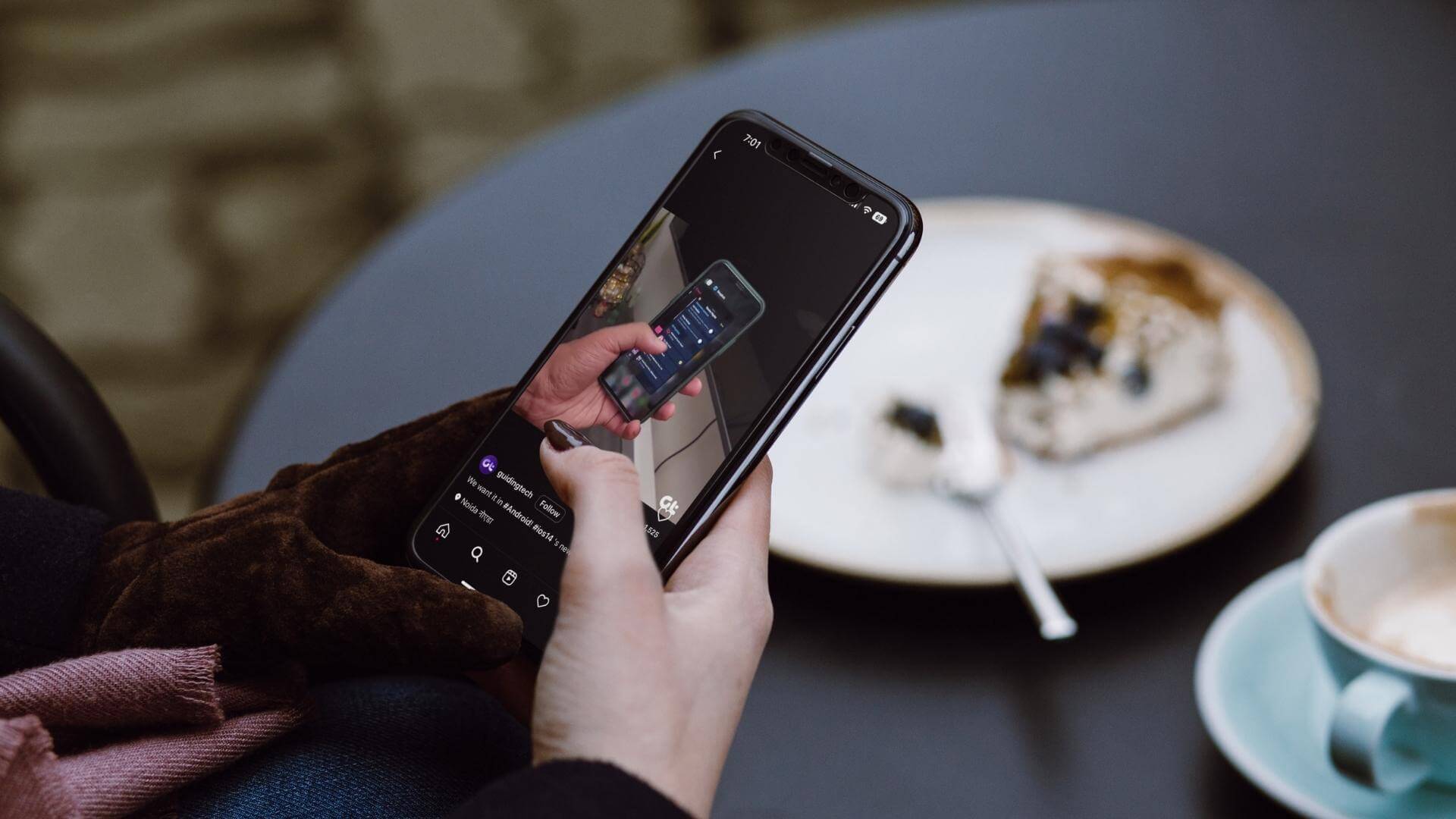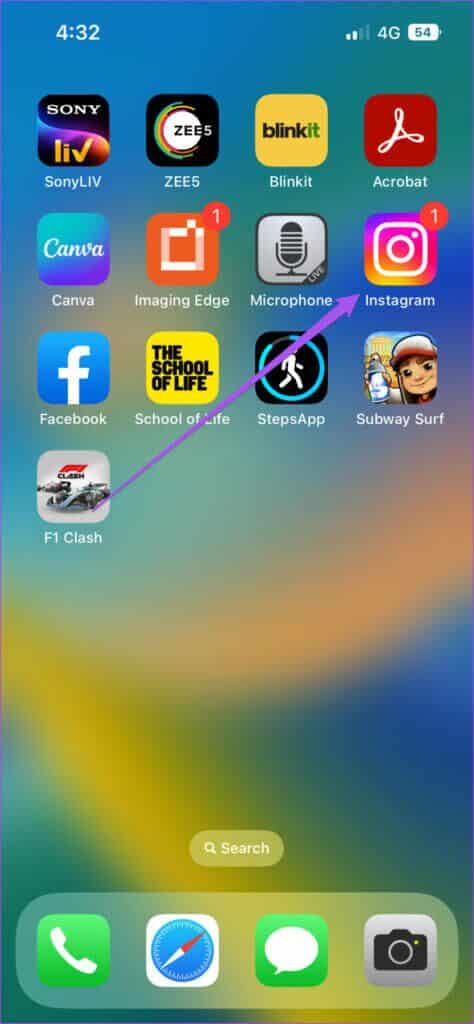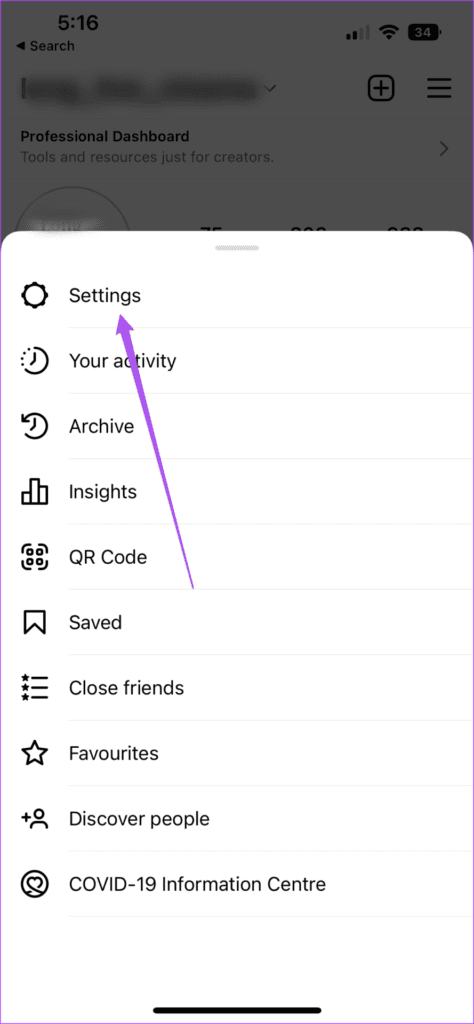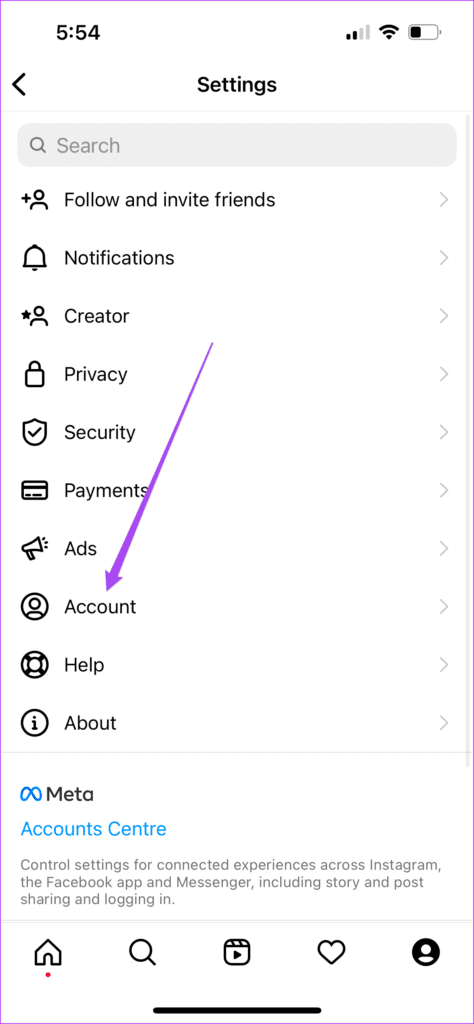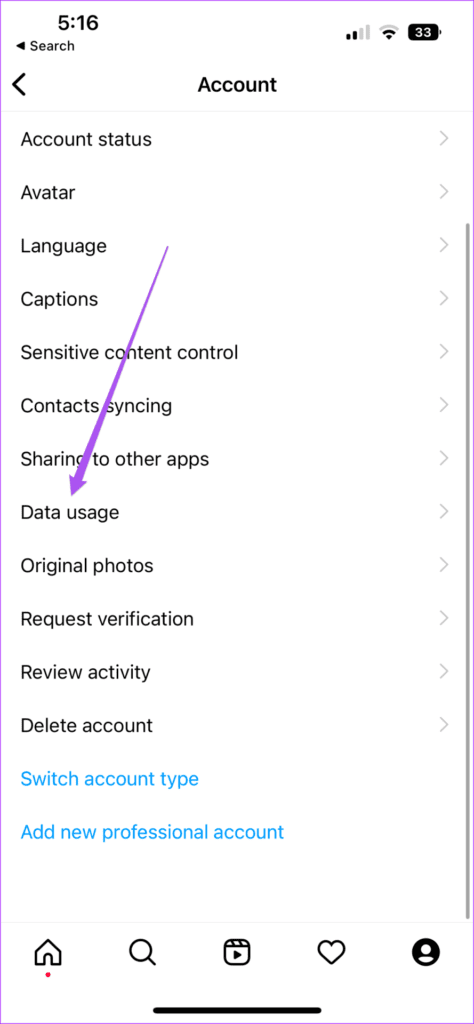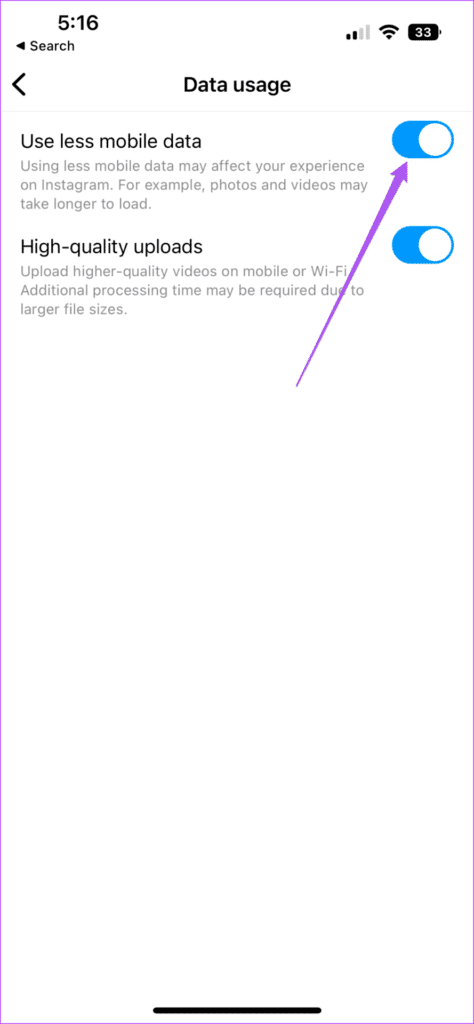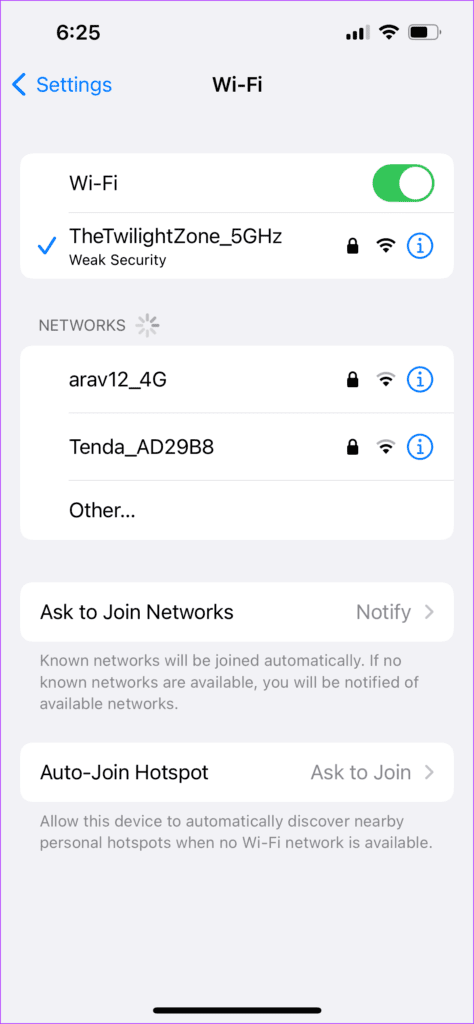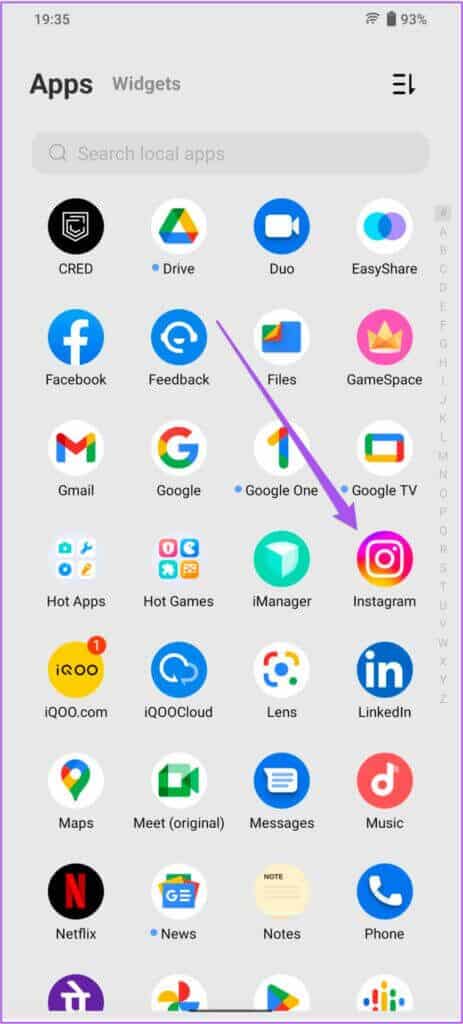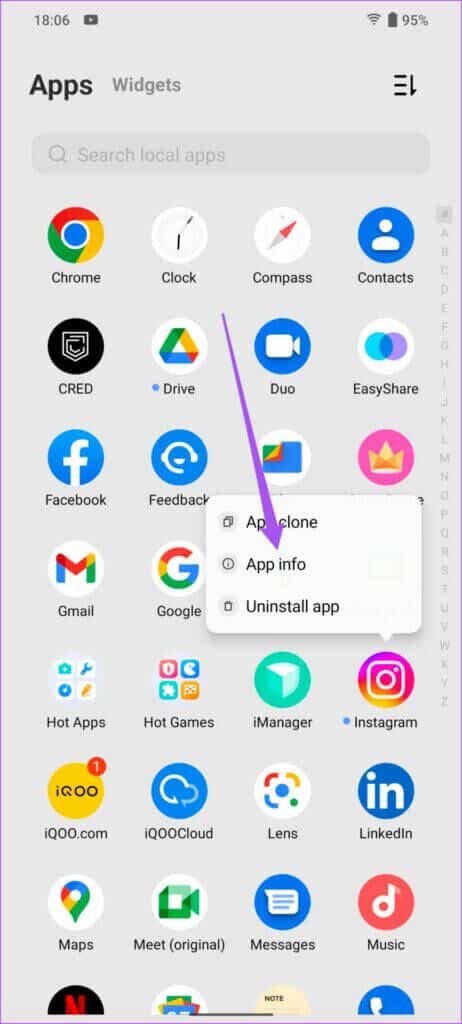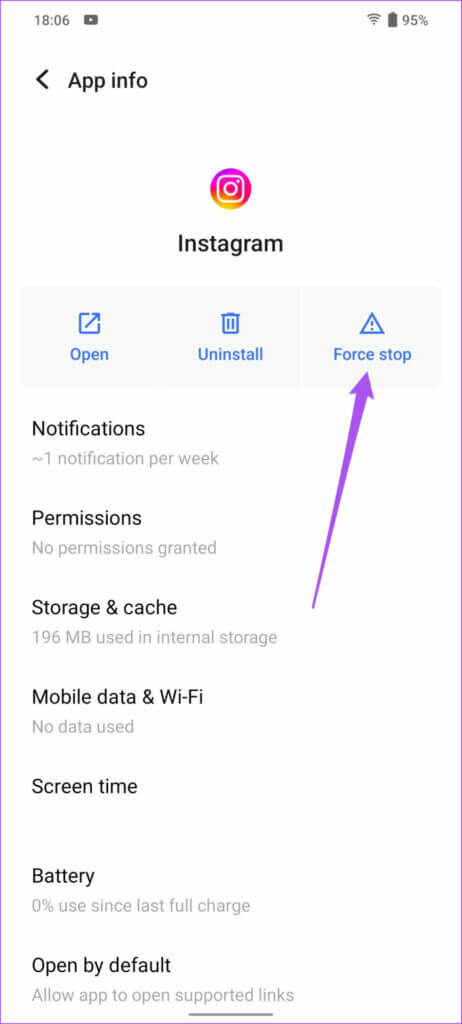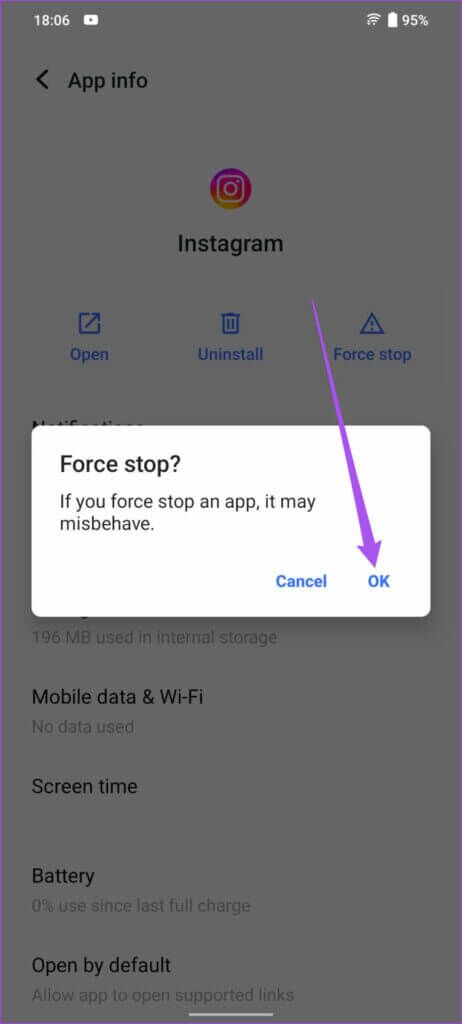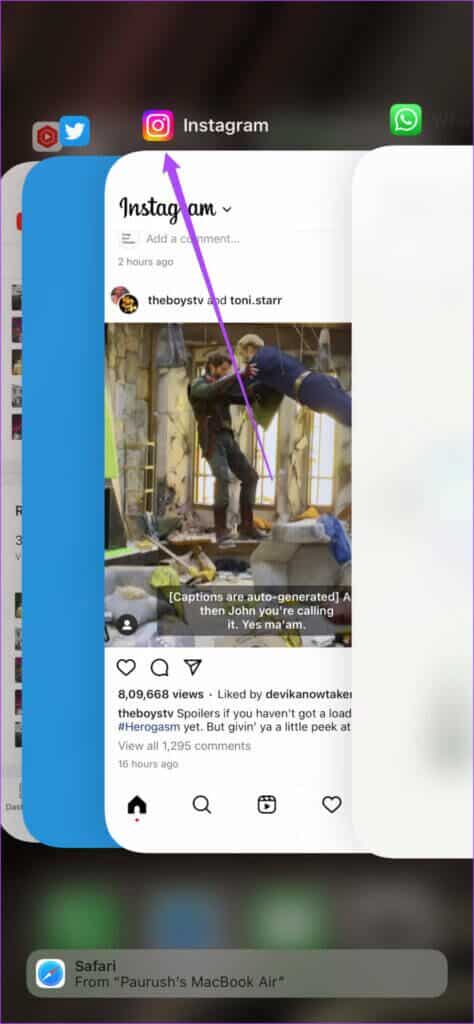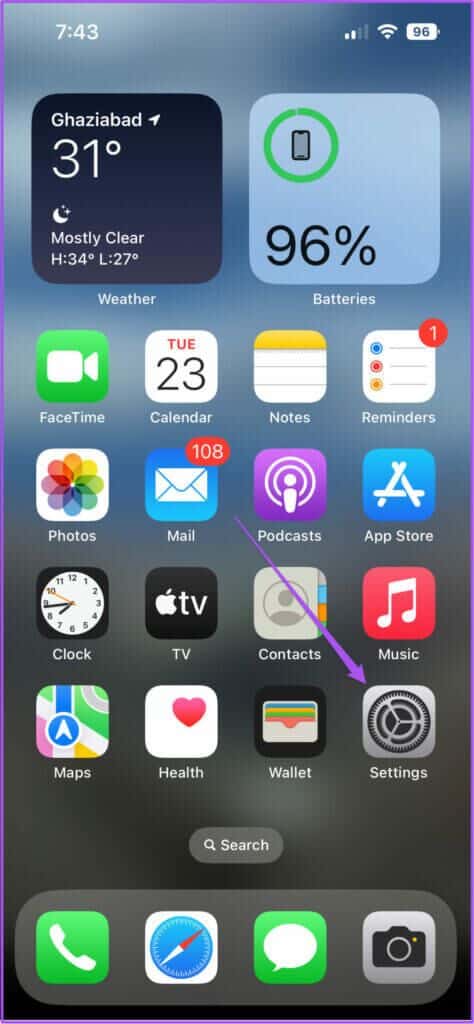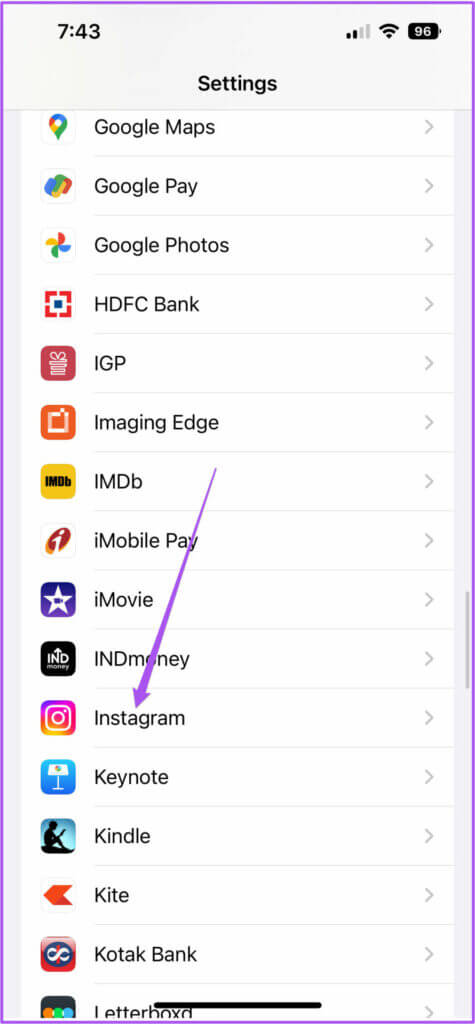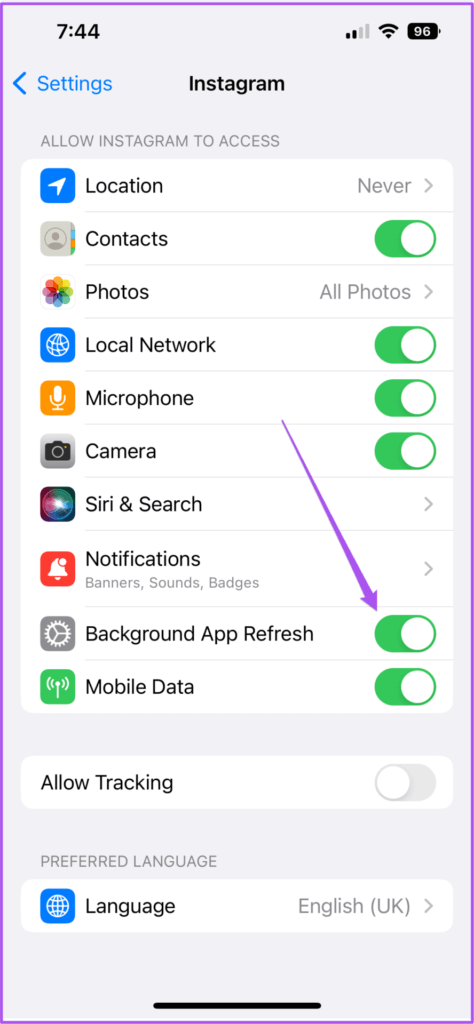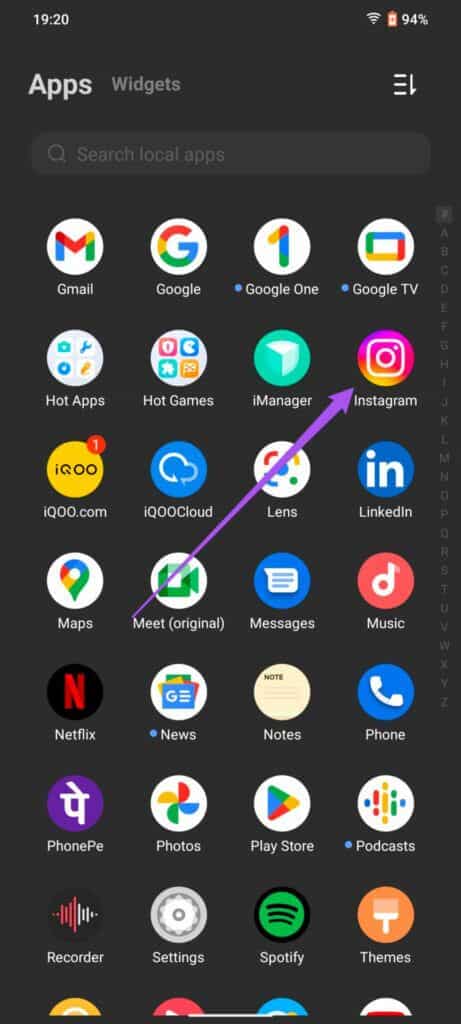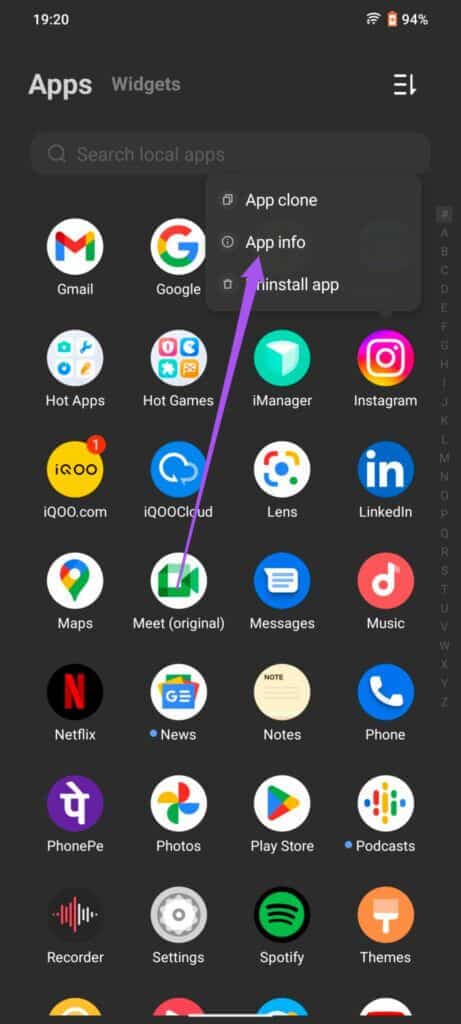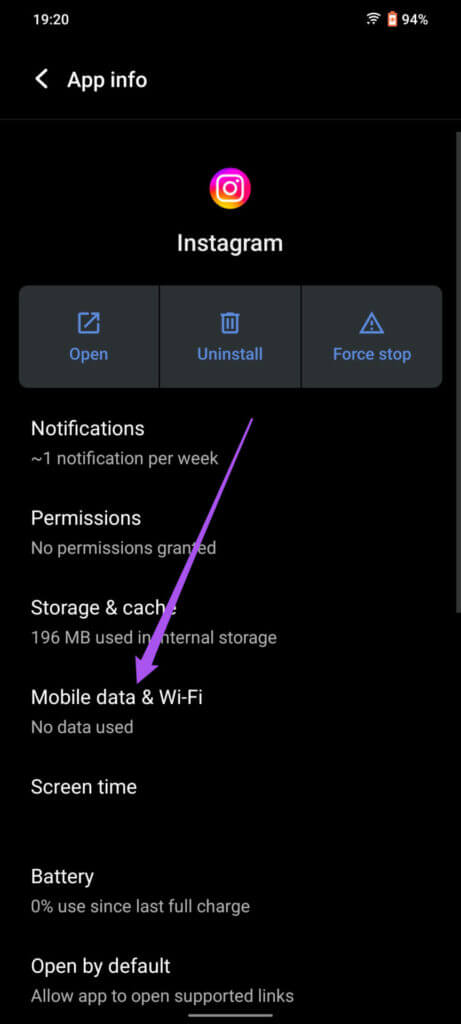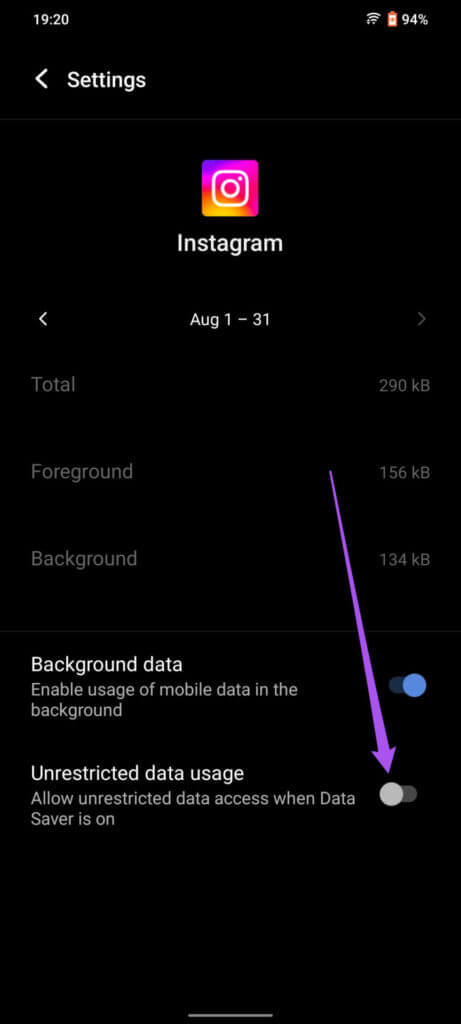Top 8 Fixes für Instagram Reels, die auf Android und iPhone nicht funktionieren
Die Popularität von Instagram Reels hat weltweit stark zugenommen. Sie erhalten viele Funktionen, um unterhaltsame Inhalte zu erstellen und diese mit Ihren Freunden auf der sozialen Plattform zu teilen. Du kannst sogar Rails auf Instagram remixen und poste es in deinem Profil.
Während Instagram Reels sehr beliebt und süchtig machend sind, sind sie nicht ohne Probleme. Wenn Sie Schwierigkeiten haben, es in der Instagram-App zu genießen, finden Sie hier die besten Lösungen für Instagram Reels, die nicht auf Android und iPhone funktionieren.
1. Deaktivieren Sie weniger mobile Datennutzung
Die Instagram-App bietet Ihnen die Möglichkeit, den Datensparmodus zu aktivieren, um weniger mobile Daten zu verwenden. Diese Funktion wirkt sich auf Reels aus, damit es auf Ihrem iPhone und Android-Gerät langsam geladen wird. Sie können es mit diesen Schritten in der Instagram-App für iPhone und Android deaktivieren.
Schritt 1: Öffne eine App Instagram Auf einem Gerät Android oder iPhone.
Schritt 2: Klicke auf Profilsymbol in der unteren rechten Ecke.
Schritt 3: Klicke auf Hamburger-Menü-Symbol in der oberen rechten Ecke.
Schritt 4: Lokalisieren die Einstellungen aus dem Optionsmenü.
Schritt 5: In der Liste die Einstellungen , Klicke auf الحساب.
Schritt 6: Scrolle etwas nach unten und tippe auf Datenverbrauch.
Schritt 7: Deaktivieren Sie den Schalter neben Verwenden Weniger mobile Daten.
Versuchen Sie, ein paar Schienen anzusehen, und Sie werden sie ohne Verzögerung sehen können.
2. Wechseln Sie von mobilen Daten zu WI-FI
Ihr Telefon erreicht möglicherweise keine guten Internetgeschwindigkeiten bei mobilen Daten. Daher ist es eine gute Idee, wenn möglich von Wi-Fi auf Ihrem Android-Gerät oder iPhone zu wechseln. Dies wird Ihnen helfen, bessere und konsistentere Geschwindigkeiten zu erreichen, um Reels ohne Verzögerung oder Pufferung zu genießen.
3. Verbinden mit einem 5-GHz-Frequenznetzwerk in einem drahtlosen Netzwerk
Verwenden Sie einen Dual-Band-Router für Ihr drahtloses Netzwerk zu Hause? Wechseln Sie in diesem Fall zum 5-GHz-Frequenzband, um schnellere Download-Geschwindigkeiten und eine optimierte Videovorschau zu erhalten. Nachdem Sie sich mit dem 5-GHz-Frequenzband verbunden haben, Überprüfen Sie die Internetgeschwindigkeit Sie müssen sicherstellen, dass Ihr ISP keine Ausfallzeiten hat oder gewartet wird. Sie erhalten bessere Geschwindigkeiten, wenn Sie sich in der Nähe des Routers befinden.
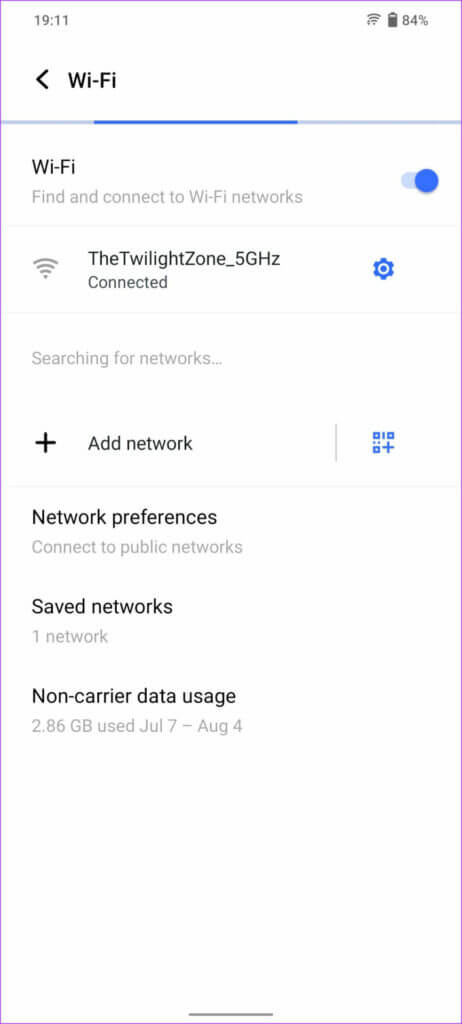
4. Erzwinge das Beenden von Instagram und starte es neu
Wann hast du die Instagram-App das letzte Mal geschlossen oder verlassen? Die meisten von uns lassen es im Hintergrund laufen und holen so weiter Daten – es sei denn, wir schließen die App oder starten das Telefon neu. So können Sie das Beenden und Neustarten von Instagram auf Ihrem Android oder iPhone erzwingen. Dadurch wird die App neu gestartet und alles in der App neu geladen. So geht's auf Ihrem Android und iPhone.
Für Android-Geräte
Schritt 1: Lange drücken Instagram-App-Symbol.
Schritt 2: Klicke auf Bewerbungs informationen aus dem Popup-Menü.
Schritt 3: In der Liste Bewerbungs informationens, drücken Erzwungener Stopp.
Schritt 4: Lokalisieren نعم um Ihre Wahl zu bestätigen.
Schritt 5: Starten Sie die Instagram-App neu und prüfen Sie, ob das Problem behoben ist.
für iPhone
Schritt 1: Wischen Sie auf dem Startbildschirm von unten nach oben und halten Sie ihn gedrückt.
Alle im Hintergrund laufenden Apps werden in der Multitasking-Oberfläche angezeigt.
Schritt 2: Klicken und ziehen Sie das Instagram-App-Fenster, um es aus der Ausführung im Hintergrund zu entfernen.
Schritt 3: Bereit Instagram öffnen Und prüfen Sie, ob das Problem behoben ist.
5. Überprüfen Sie, ob Hintergrund-App-Aktualisierung (IPHONE) aktiviert ist
Das Aktualisieren von Apps im Hintergrund bringt ständig neue Daten für Instagram wie Posts, Nachrichten und andere Benachrichtigungen. Wenn dies also deaktiviert ist, ruft die App diese Daten nur ab, wenn Sie sie aktiv verwenden. Auf einem iPhone können Sie wie folgt überprüfen, ob die Funktion für Instagram aktiviert ist.
Schritt 1: Öffne eine App die Einstellungen auf Ihrem iPhone.
Schritt 2: Scrolle nach unten und tippe auf Instagram.
Schritt 3: Verifizieren Aktivieren Sie die Anwendungsaktualisierung im Hintergrund. Wenn nicht, klicken Sie auf die Schaltfläche Schalter um es zu aktivieren.
Schritt 4: App schließen die Einstellungen Und öffnen Sie Instagram, um zu prüfen, ob das Problem behoben ist.
6. Uneingeschränkte Datennutzung aktivieren (ANDROID)
Wenn Sie den Energiesparmodus auf Ihrem Android-Gerät aktivieren, um Akku zu sparen, kann dies versehentlich verhindern, dass viele Apps im Hintergrund ausgeführt werden. Aus diesem Grund funktionieren Reels möglicherweise nicht in der Instagram-App. Wenn Sie den Energiesparmodus weiterhin verwenden möchten, können Sie die uneingeschränkte Datennutzung wie folgt aktivieren.
Schritt 1: Lange drücken Instagram-App-Symbol auf Ihrem Android-Handy.
Schritt 2: Klicke auf Bewerbungs informationen aus dem Popup-Symbol.
Schritt 3: In der Liste Bewerbungs informationen , klicken Sie auf die Option „Mobile Daten und WLAN.
Schritt 4: Drücken Sie die Umschalttaste neben Uneingeschränkte Datennutzung um die Funktion zu aktivieren.
Schritt 5: Schließen Sie das Anwendungsinformationsmenü, öffnen Sie es Instagram-App und prüfen Sie, ob Reels funktioniert.
7. Löschen Sie den Cache der Instagram-App
Die Cache-Daten einer App wie Instagram enthalten alle Informationen wie Anmeldedaten, Suchergebnisse, häufig besuchte Profile und Mehr. Sie können versuchen, den Cache auf Ihrem Android oder iPhone zu löschen, um zu sehen, ob es das Problem mit Instagram Reels löst. Lesen Sie unseren Leitfaden Informationen darüber, was passiert, wenn Sie den Instagram-Cache löschen, und Schritte dazu auf Android und iPhone.
Nachdem Sie die Cache-Daten gelöscht haben, öffnen Sie Instagram erneut und prüfen Sie, ob das Problem behoben ist.
8. Aktualisieren Sie die Instagram-App
Die Verwendung einer veralteten Instagram-App auf Ihrem Android oder iPhone kann dieses Problem ebenfalls verursachen. Sie können die App aktualisieren, um diese Fehler zu entfernen und prüfen, ob das Problem behoben ist. Es empfiehlt sich, die Apps auf Ihren Telefonen regelmäßig zu aktualisieren.
Instagram Reels Reparieren
Mehr als nur Posts und Stories, es sind Instagram Reels, die die Aufmerksamkeit der meisten Nutzer auf sich ziehen. Um Ihr Reels-Spiel zu verbessern, haben wir eine Liste zusammengestellt Die besten Tipps und Tricks für Instagram Reels Das wird Ihnen helfen, sich von der Masse abzuheben.